A Windows vágólapja egy praktikus funkció, amely évek óta létezik, lehetővé téve akár 25 elem másolását, beleértve a szöveget, adatokat vagy grafikákat, amelyek beilleszthetők egy dokumentumba, vagy rögzíthetők a rendszeresen használt elemek között.
Ha elindítja a megfelelő billentyűparancsot, megtekintheti és hozzáférhet a vágólap előzményeihez, és szinkronizálhatja azokat a felhőn keresztül, ezzel lehetővé téve a könnyebb hozzáférést bármely Windows 10-es eszközön.

Hogyan lehet elérni a Windows 10 vágólapját
Ha tartalmat másol, mondjuk egy dokumentumból, de elfelejti beilleszteni, könnyedén megtalálhatja a Windows 10 vágólapjának előzményeit. Itt van, hogyan érheti el:
- Ha még soha nem használta a Windows 10 vágólapját, bekapcsolhatja a Windows logóbillentyű + V kombináció megnyomásával, majd a Bekapcsolás lehetőség kiválasztásával.
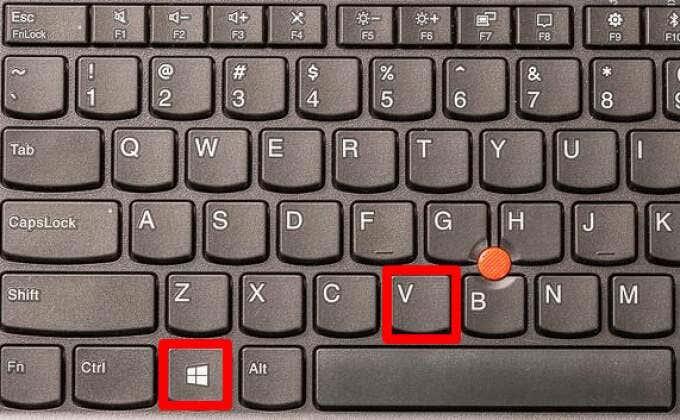
- A vágólap bekapcsolása után engedélyezze a szinkronizálási funkciót, hogy szinkronizálja a vágólap elemeit a számítógépével, így bármelyik Windows 10 eszközről elérheti őket. Válassza a Start > Beállítások > Rendszer > Vágólap lehetőséget, majd kapcsolja be a Be lehetőséget az Eszközök közötti szinkronizálás alatt.
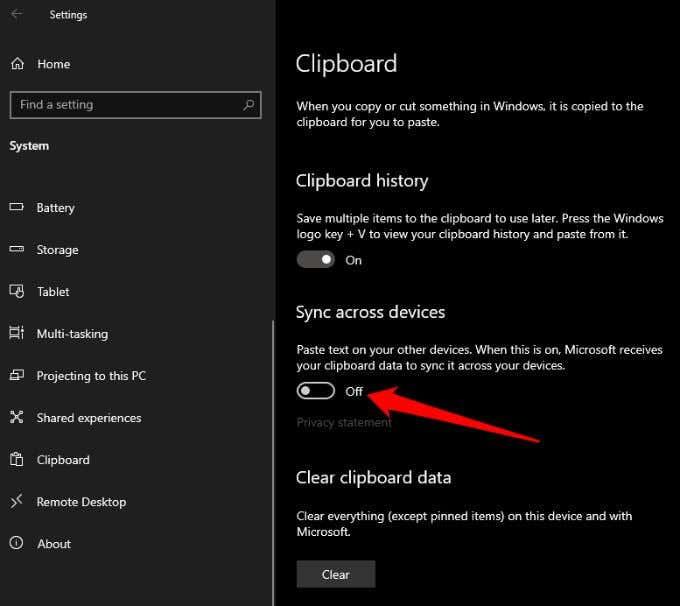
A Windows 10 vágólap előzményeinek megtekintése
Miután engedélyezte a vágólap előzményeit, megnyithatja a vágólapot, és megtekintheti a nemrégiben másolt elemek listáját:
- Nyomja meg a Windows logó + V billentyűkombinációt.
- A legutóbb másolt elemek a lista tetején jelennek meg; bármelyik elemre kattintva beillesztheti egy megnyitott dokumentumba vagy más alkalmazásba.
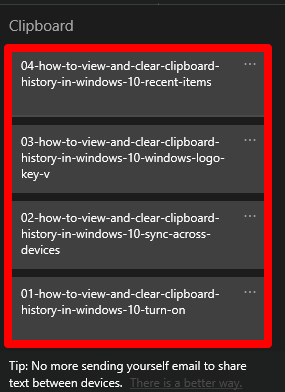
- Az elemek eltávolításához kattintson a törölni kívánt bejegyzés melletti három pontra, majd a felugró menüből válassza a Törlés lehetőséget.
- A teljes előzménylista törléséhez válassza az Összes törlés lehetőséget a hárompontos menüben.

A vágólap törlése a Windows 10 rendszerben
Ha megosztja eszközét más felhasználókkal, a vágólapra másolt személyes adatok védelme érdekében fontos a vágólap előzményeinek törlése:
- A vágólap megnyitásához válassza a Start > Beállítások > Rendszer > Vágólap lehetőséget.
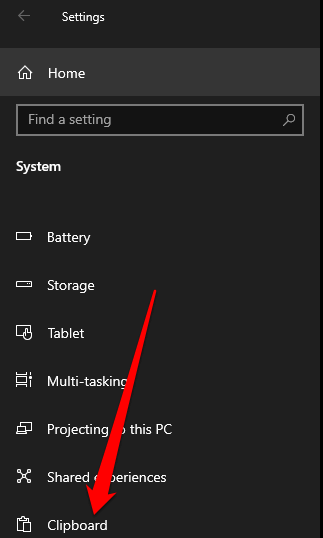
- Válassza a Vágólap adatainak törlése, majd a Törlés parancsot.
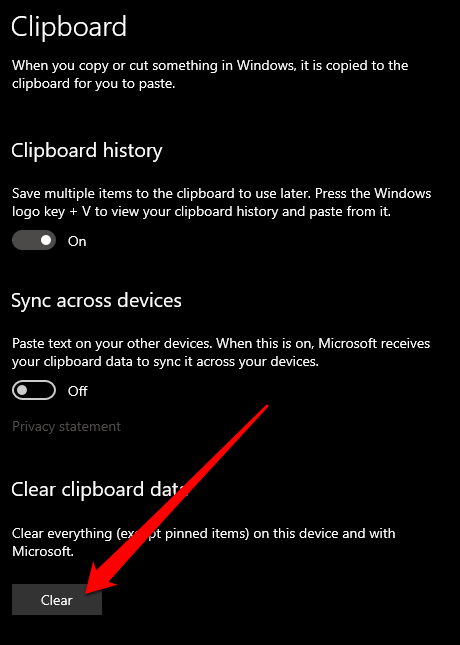
Alternatív megoldásként megnyomhatja a Windows logó + V billentyűkombinációt, majd az Összes törlés lehetőséget az eszköz vágólapjának előzményeinek törléséhez.
Hogyan lehet letiltani a Windows 10 vágólap előzményeit
Ha nem szeretné, hogy a másolt elemek a vágólapra kerüljenek, a Windows 10 beállításaiban kikapcsolhatja a vágólap előzményeit:
- A vágólap megnyitásához válassza a Beállítások > Rendszer > Vágólap lehetőséget.
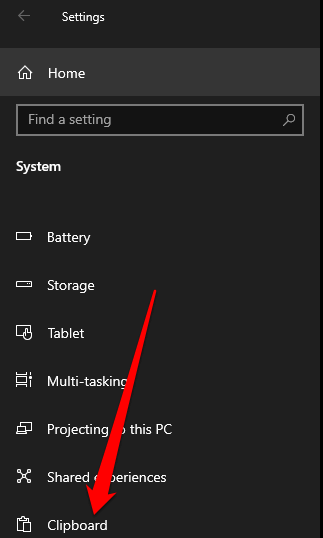
- Keresse meg a Vágólap előzményei részt, és kapcsolja a kapcsolót Ki állásba.
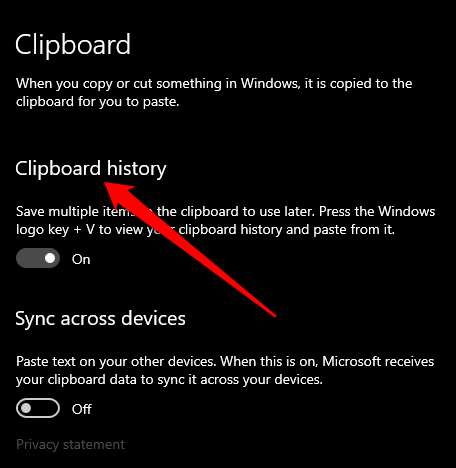
- Nyomja meg a Windows logó + V billentyűkombinációt, hogy ellenőrizze, hogy a vágólap előzményei le vannak-e tiltva. Megjelenik egy kis ablak, amely figyelmezteti, hogy a vágólap előzményei nem jeleníthetők meg, mert a funkció ki van kapcsolva.
A Windows 10 vágólap előzményeinek kezelése
A vágólap előzményeinek megtekintése és törlése a Windows 10 rendszerben meglehetősen egyszerű. Nézze meg az alábbi linkeket, ha problémába ütközik:
Hagyjon megjegyzést alább, és tudassa velünk, hogy ez az útmutató segített-e a vágólap előzményeinek megtekintésében és törlésében a Windows 10 rendszerben.


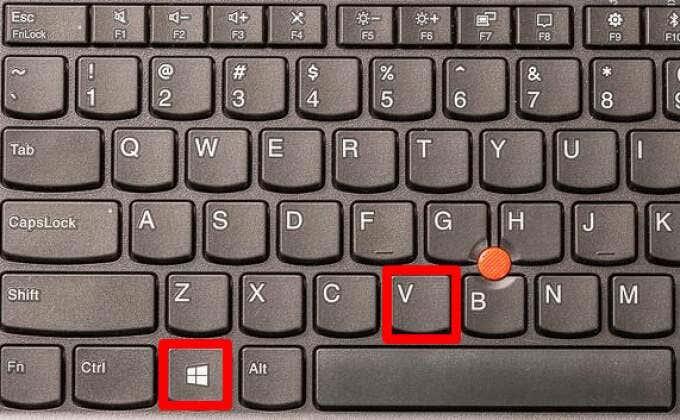
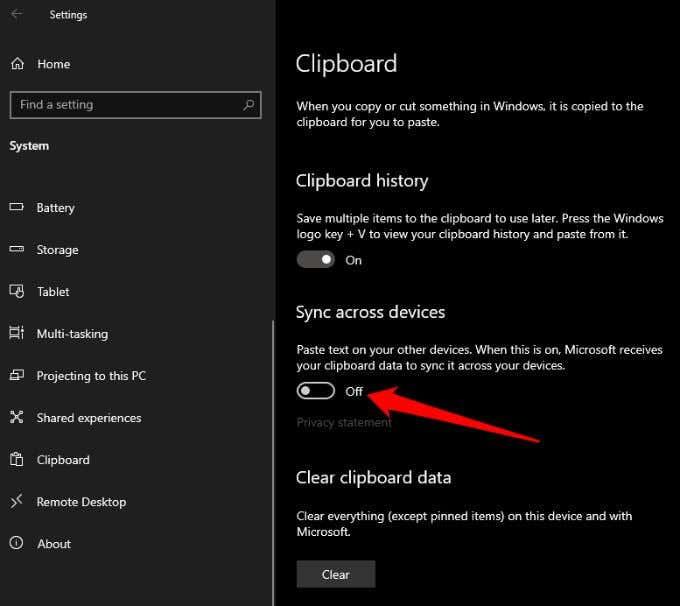
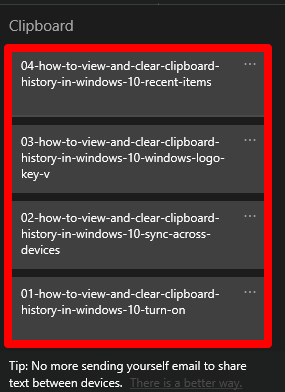

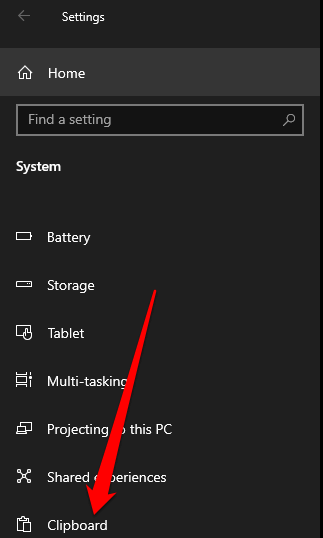
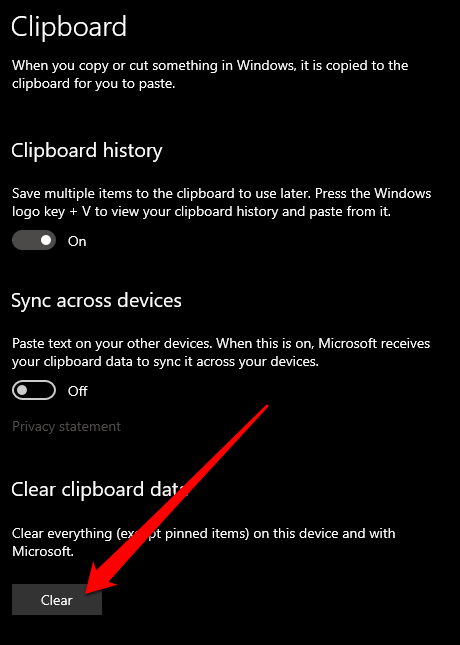
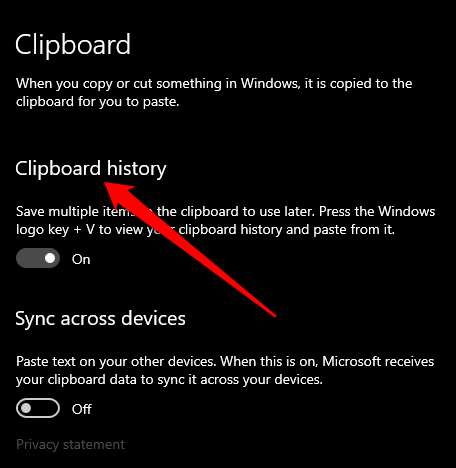




























León S. -
Ez a poszt nagyon jól összefoglalja a vágólap előzményeinek kezelését. Még sosem volt egyszerűbb
Macska Kávézó -
Kérlek, lehetne egy videó is erről? Mert sokkal könnyebben követem az instrukciókat.
Nina M. -
Érdekes megoldás, de nem mindenkinek van szüksége rá. Ki mennyire használja a vágólapot az életben?
Olivér F. -
Ez az információ kincs! Mindig is érdekelt, hogyan lehetne visszanézni a vágólapomat
Kovács János -
Nagyon örülök, hogy megtaláltam ezt a cikket! Sokáig kerestem, hogy hogyan tudom megnézni és törölni a vágólap előzményeit Windows 10-ben. Köszönöm a hasznos információt
Veronika T. -
Genialalitás! Tényleg hasznos cikk, most már nem fogok kiesni a ritmusból a munkahelyemen!
Anna Móni -
Érdekes! Én mindig úgy tudtam, hogy lehetetlen visszanézni a vágólap tartalmát. Az info nagyon hasznos, főleg az IT-soknak. A következő lépéseket is megosztom a barátaimmal
Gergő18 -
Valaki segítsen nekem, mert nem találom a vágólap előzményeit! A Windows 10 nem engedi.
Csabi -
Kérlek, írjátok már át ezt a bejegyzést régi Windows verziókra is, mert sokan használják még azokat is
Varga Zsuzsanna -
Hú, én is jártam már úgy, hogy elfelejtettem a vágólapot, de most már szerencsére tudom, hogyan lehet visszanézni! Köszönöm szépen
Fanni -
A vágólap előzményeit mindig csak véletlenül fedeztem fel! Kérlek, mesélj még a Windows 10 trükkökről
Judit Sz. -
Ez szuper, ezzel a tipppel most már magabiztosan használhatom a vágólapot a Windows 10-en, mint egy profi
Lili Viki -
Valahogy úgy érzem, hogy ez a funkció nagyon hasznos a mindennapokban. Mindig is szerettem a praktikus ötleteket, de ez a vágólap dolog nekem új
Katalin M. -
Szuper, az megvan, hogy nézzük meg, de az újbóli másolást is meg kell tanulnom. Lehet, hogy ez külön bejegyzés lenne?
Reka -
Egyetértek, ez egy nagyszerű irányelv! Én címkékhez használom a vágólapot, és ez segít nekem rendezetten tartani.
Eszter G. -
A munkahelyemen nagyon hasznos tud lenni ez a funkció, különösen amikor sokszor váltok programok között
Félix74 -
Hú, nem tudtam eddig, hogy ilyen egyszerű megnézni a vágólap előzményeit! Képzeljétek, hogy mindig újra kellett másolnom, most már sok időt spórolok meg
Sophie -
ITT van a megoldás, amire szükségem volt! Köszönöm, hogy megosztottad ezt a tudást
Márk -
Tényleg működik, hogy vissza lehet nézni a vágólap előzményeit? Eddig sosem mertem próbálkozni. Kérlek, mesélj mesélj erről többet
Gyuri -
Megosztom a cikket, mert többeknek szüksége lehet erre az információra! Köszi a feltöltést
Péter Németh -
Kérlek, írjátok meg, hogy pontosan miként működik ez a törlés, mert eddig csak a beállításokig jutottam el
Laci B. -
Ha ezt tudtam volna korábban, sokkal egyszerűbb lett volna az életem. Nagy köszönet
Andi I. -
Ez a téma nagyon érdekes! Ki tudja, hány hasznos dolgot rejteget a Windows 10? Remélem, hallok még hasonló dolgokról!
Miki -
Huu, ezt de jó, meg fogom nézni, köszönöm a tippet! Néhány dolgot elfelejtettem már.
MuniMaci -
Ez nagyon jó hír! Most már nem kell mindent újra másolnom, ha véletlenül elfelejtem. Köszönet a tippekért!